Cách cài đặt Minecraft Mods
Nhìn thấy Minecraft là một trong những game PC phổ biến nhất từng tồn tại, nó chỉ là số phận mà một số người chơi khao khát nhất của trò chơi sẽ chơi đùa với một số mã Minecraft và đưa ra những thay đổi tuyệt vời và độc đáo cho trò chơi. Những sửa đổi này thường được gọi là Minecraft Mods. Một Minecraft Mod là một phương tiện có thể được sử dụng để mở rộng hoặc thay đổi các khía cạnh của trò chơi. Một phương tiện khác đi kèm với Minecraft Mods là các gói tài nguyên Minecraft vì nhiều Mod yêu cầu các gói tài nguyên cụ thể được cài đặt. Gói tài nguyên là gói chứa hình ảnh thay thế hình ảnh gốc đã tồn tại trong trò chơi để làm cho các yếu tố trong trò chơi trông khác.
Cài đặt và sử dụng Minecraft Mods không phải là công cụ mới bắt đầu, đó là lý do tại sao hầu hết người chơi Minecraft không biết cách họ có thể cài đặt Mod. Vâng, nếu bạn muốn cài đặt và sử dụng một Minecraft Mod, đây là cách bạn có thể làm điều đó:
Bước 1: Tạo bản sao lưu cho thế giới của bạn
Trong trường hợp bất cứ điều gì sai, bạn nên luôn luôn có một kế hoạch sao lưu - đây là lý do tại sao bước đầu tiên bạn cần phải thực hiện là tạo bản sao lưu của thế giới của bạn như họ đang có. Để làm như vậy, bạn cần phải:
Mở Trình khám phá tệp của bạn.
Nhập % appdata% vào trường thư mục ở đầu cửa sổ và nhấn Enter .
Điều hướng đến thư mục sau:
Chuyển vùng / .minecraft / lưu
Trong thư mục này, bạn sẽ thấy một số thư mục khác nhau tùy thuộc vào số lượng thế giới bạn có trong trò chơi. Sao chép tất cả các thư mục này và dán chúng vào một vị trí an toàn. Nếu bất cứ điều gì xảy ra trong quá trình cài đặt Mod và bất kỳ thế giới nào của bạn bị hỏng, tất cả những gì bạn phải làm chỉ đơn giản là sao chép các thư mục này trở lại thư mục đã nêu ở trên và một cuộc khủng hoảng sẽ bị ngăn chặn.
Bước 2: Tải xuống và cài đặt Minecraft Forge
Nhìn thấy như thể Minecraft không cung cấp một tùy chọn trong trò chơi mà bạn có thể sử dụng để cài đặt Mods, bạn sẽ phải sử dụng một tiện ích không chính thức để làm như vậy. Trong số rất nhiều tiện ích không chính thức có thể cho phép bạn cài đặt và sử dụng Minecraft Mods, Minecraft Forge chắc chắn là tốt nhất. Vì vậy, chỉ cần tải về một trình cài đặt cho phiên bản mới nhất của Minecraft Forge từ đây, khởi động trình cài đặt khi nó được tải xuống để bắt đầu cài đặt, để tùy chọn Install client được chọn và nhấn OK / Accept / Acceptar . Để chắc chắn rằng Minecraft Forge đã thực sự được cài đặt, hãy khởi chạy Minecraft, đặt hồ sơ của bạn thành Forge và nhấp vào Phát .
Mẹo CHUYÊN NGHIỆP: Nếu vấn đề xảy ra với máy tính của bạn hoặc máy tính xách tay / máy tính xách tay, bạn nên thử sử dụng phần mềm Reimage Plus có thể quét các kho lưu trữ và thay thế các tệp bị hỏng và bị thiếu. Điều này làm việc trong hầu hết các trường hợp, nơi vấn đề được bắt nguồn do một tham nhũng hệ thống. Bạn có thể tải xuống Reimage Plus bằng cách nhấp vào đâyBước 3: Tải xuống các Mod và / hoặc các gói tài nguyên mà bạn muốn cài đặt
Tiếp theo, bạn sẽ phải tải xuống các Mod và / hoặc các gói tài nguyên mà bạn muốn cài đặt và sử dụng. Cả Mods và Resource Packages đều được tìm thấy ở định dạng .RAR, .JAR và .ZIP và có sẵn để tải xuống trên một loạt các trang web khác nhau. Tuy nhiên, có rất nhiều Mods và Gói tài nguyên bị virus xâm nhập và khả năng bị lừa trong khi cố gắng tải xuống không phải là một thứ gì đó được đánh dấu, đó là lý do bạn nên tải xuống Mod từ các trang web đáng tin cậy như PlanetMinecraft và Gói tài nguyên từ các trang web như ResourcePack . Chỉ cần đăng nhập vào một trang web mà bạn tin cậy, tìm kiếm Mod bạn muốn và tải xuống.
Bước 4: Di chuyển các Mod đã tải xuống / mods / folder
Khi Mod bạn muốn được tải xuống, bạn cần đặt nó trong thư mục / mods / để Minecraft Forge có thể kết hợp nó vào trò chơi. Để làm như vậy, bạn cần phải:
Cắt hoặc sao chép tệp .ZIP / .JAR / .RAR của Mod.
Nhấn Windows Logo key + R để mở Run
Nhập % AppData% vào hộp thoại Chạy và nhấn Enter .
Điều hướng đến thư mục sau:
Chuyển vùng > .minecraft > mod
Dán tệp bạn đã sao chép trước đó vào thư mục này. Lần sau khi bạn chạy Minecraft, Minecraft Forge sẽ phát hiện thay đổi này và kết hợp Mod vào trò chơi.
Bước 5: Chơi Minecraft và thử nghiệm các Mods mới của bạn
Một khi bạn đã trải qua tất cả các bước được liệt kê và mô tả ở trên, Mod của bạn sẽ được cài đặt và sẵn sàng để sử dụng - tất cả những gì bạn cần làm là kích hoạt Minecraft và kiểm tra (các) Mod mới của bạn vinh quang. Hãy chắc chắn chơi Minecraft trên hồ sơ Forge!
Cách cài đặt và sử dụng Gói tài nguyên
Không giống như Mod, bạn có thể cài đặt và sử dụng Gói tài nguyên trực tiếp thông qua tùy chọn trong trò chơi được cung cấp trong Minecraft. Để cài đặt và sử dụng một gói tài nguyên, chỉ cần vào Options > Resource Packs, duyệt đến gói tài nguyên mà bạn muốn sử dụng và chọn nó. Một số Mods yêu cầu các gói tài nguyên cụ thể được cài đặt và sử dụng để chúng hoạt động như chúng được dự định.
Mẹo CHUYÊN NGHIỆP: Nếu vấn đề xảy ra với máy tính của bạn hoặc máy tính xách tay / máy tính xách tay, bạn nên thử sử dụng phần mềm Reimage Plus có thể quét các kho lưu trữ và thay thế các tệp bị hỏng và bị thiếu. Điều này làm việc trong hầu hết các trường hợp, nơi vấn đề được bắt nguồn do một tham nhũng hệ thống. Bạn có thể tải xuống Reimage Plus bằng cách nhấp vào đây

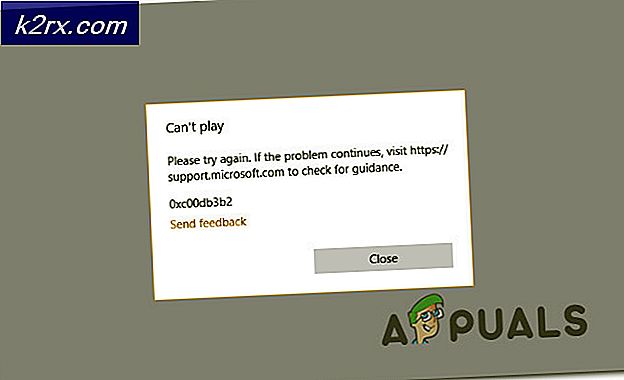
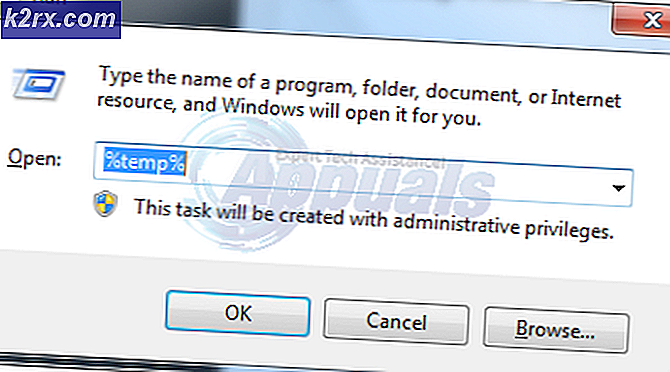

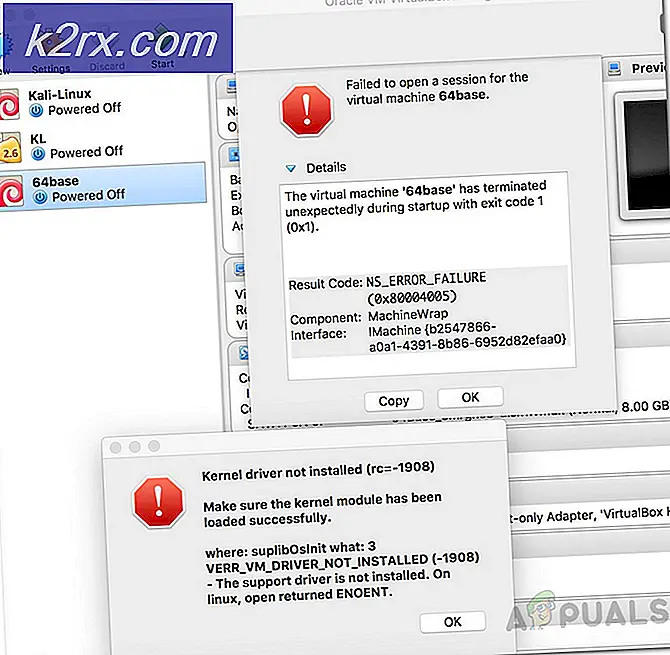
![Ứng dụng đổ chuông không hoạt động [ĐÃ CỐ ĐỊNH]](http://k2rx.com/img/100633/ring-app-not-working-fixed-100633.png)

